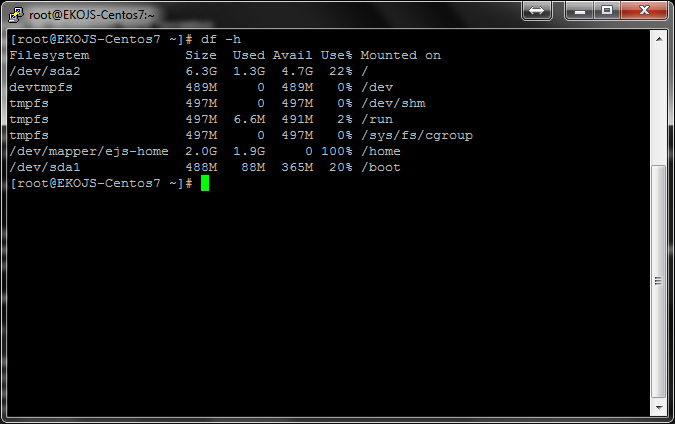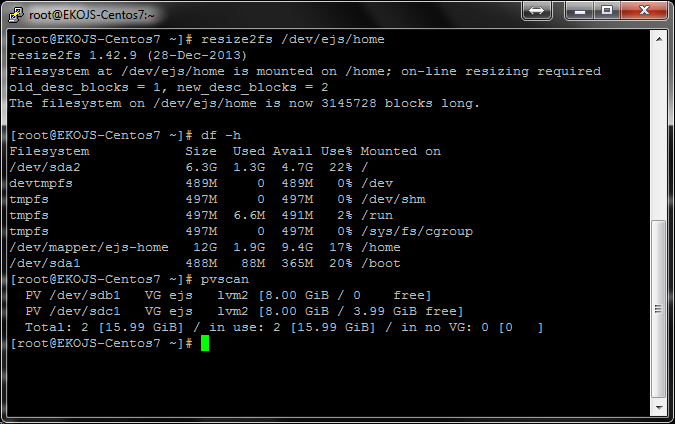Membuat Konfigurasi LVM pada Linux (CentOS 7)
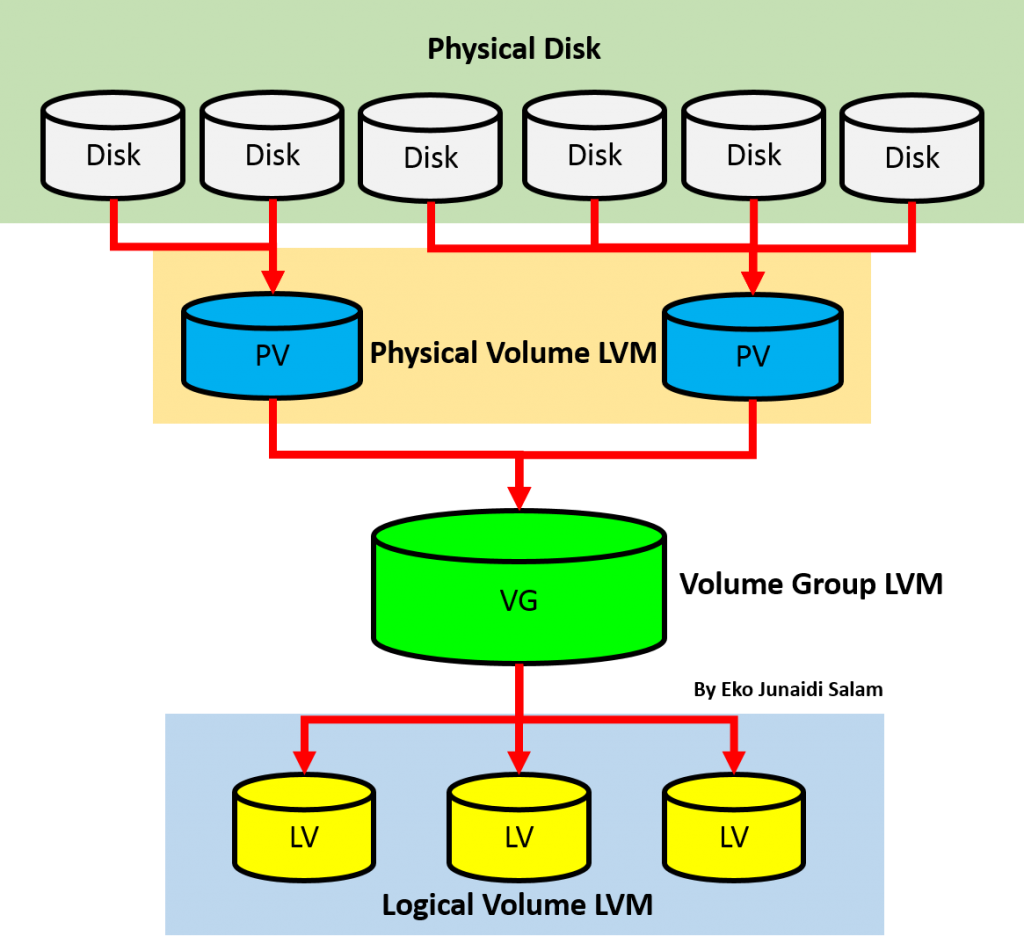 Konfigurasi LVM pada Linux (Centos 7)
Konfigurasi LVM pada Linux (Centos 7)
LVM adalah singkatan dari Logical Volume Management yang digunakan sebagai Device Mapper pada Linux Kernel. Singkatnya LVM ini adalah alat yang digunakan untuk me-mapping harddisk kita di lingkungan OS Linux sehingga dari beberapa harddisk bisa di gabung menjadi 1 disk besar yang mudah untuk di extend atau di resize baca (E-R), disini saya khususkan untuk Konfigurasi LVM pada Centos 7.
Mengapa harus LVM ?, dengan GParted atau Partition Magic aja sudah cukup untuk (e-r) partisi. Ya anda benar, bila itu hanya untuk (e-r) partisi dalam 1 harddisk. Bila anda memiliki 1 partisi dalam 1 harddisk Non-RAID berukuran 500GB, dan anda butuh untuk (e-r) partisi tersebut menjadi 800GB dengan konfigurasi 1 harddisk tambahan Non-RAID, LVM bisa melakukan itu untuk anda. Tanpa LVM apalagi Non-RAID anda tak bisa melakukannya.
Gambar diatas sudah cukup menjelaskan struktur dari LVM, bagaimana dia menggabungkan banyak hdd menjadi 1 Volume Group besar sehingga nantinya dapat dipecah-pecah kembali bila diperlukan. Jadi, bagaimana membuat LVM ?, Ikutilah petunjuk dibawah ini, segala hal yang berakibat FATAL setelah melakukan petunjuk ini diluar tanggung jawab penulis, segala resiko ditanggung anda sendiri lakukan full backup sistem sebagai antisipasi atau lakukan menggunakan lingkungan virtual seperti VirtualBox.
Desain Sistem Server :
1 HDD 8GB Non-RAID Non-LVM
SDA
|__ sda1 –> /boot #Boot Partition dg File sistem Ext4
|__ sda2 –> / #Root Partition dg File sistem Ext4
|__ sda3 –> /swap #Linux SWAP
Dengan tambahan 2 HDD @ 8 GB nantinya, dengan maksud agar dapat digabung menjadi 16GB dalam 1 partisi data yakni “/home”. Tools yang diperlukan :
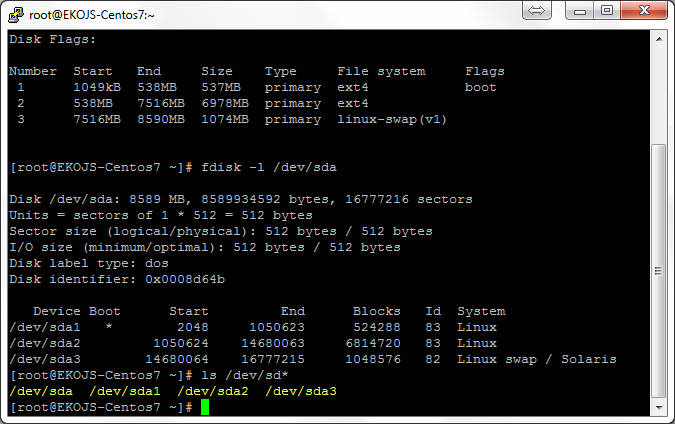 Tampilan disk awal pada Instalasi Centos 7 Minimal
Tampilan disk awal pada Instalasi Centos 7 Minimal
Sekarang tambahkan 2 HDD @ 8GB pada sistem anda. Kemudian ikuti perintah berikut secara berurutan.
1. Cek disk yang baru ditambahkan. Bila ada sdb dan sdc itu berarti hdd baru anda telah terbaca.
ls /dev/sd*
2. Buat partisi pada disk baru tersebut berurutan dari sdb – sdc
fdisk /dev/sdb
3. Pada kotak dialog pertama fdisk tekan n [enter], p [enter], 1 [enter] [enter] [enter], t [enter], 8e [enter], w [enter]
4. Lalu cek kembali partisi menggunakan fdisk
fdisk -l /dev/sd*
5. Pastikan LVM Physical Volume 0, Volume Group tidak ada dan /home tidak ada.
lvmdiskscan && vgscan && df -h
6. Buatlah LVM Physical Volume pada partisi /dev/sdb1 dan /dev/sdc1
pvcreate /dev/sdb1 /dev/sdc1
7. Cek kembali LVM Physical Volume, pastikan disitu terdapat 2 LVM Physical Volume
lvmdiskscan
8. Buatlah Volume group dari 2 partisi tersebut, dengan nama group “ejs” tanpa quotes.
vgcreate ejs /dev/sdb1 /dev/sdc1
9. Cek hasilnya dengan melihat LVM dan Volume Group, pastikan ada 2 LVM PV dan VG “ejs” found disitu.
lvmdiskscan && vgscan
10. Cek kapasitas dari Volume Group “ejs”, pastikan ukurannya kurang lebih 15,99GB pada VG Size.
vgdisplay
11. Buatlah LVM Logical Volume dengan label home kapasitas 2GB.
lvcreate -L2G -n home ejs
12. Pastikan ukuran LSize / LV Size sebesar 2GB, LV Path pada /dev/ejs/home, pastikan juga status ACTIVE.
lvs && lvscan && lvdisplay
13. Sekarang Cek partisi yang telah dimount secara default, pastikan belum ada /home disitu.
df -ha
14. Selanjutnya buat file sistem Ext4 pada partisi yang baru dibuat pada /dev/ejs/home.
mkfs.ext4 /dev/ejs/home
15. Kemudian buatlah direktori pada /mnt/home_baru
mkdir /mnt/home_baru
16. Mounting lah /dev/ejs/home pada direktori baru tersebut.
mount /dev/mapper/ejs-home /mnt/home_baru
17. Cek kembali df -h, pastikan bahwa disitu ada /mnt/home_baru.
df -ha
18. Backuplah data pada /home dengan menggunakan resync.
rsync -av /home /mnt/home_baru
19. Selanjutnya umount partisi LVM tersebut.
umount /dev/mapper/ejs-home
20. Kemudian hapus folder default /home, pastikan setelah itu dibuat kembali folder /home.
rm -rf /home && mkdir /home
21. Selanjutnya mounting /dev/ejs/home ke direktori baru tersebut
mount /dev/mapper/ejs-home /home
22. Kemudian edit file pada fstab agar setiap kali di reboot, partisi tersebut otomatis di mount oleh sistem.
vi /etc/fstab
23. Kemudia cek konfigurasi fstab, pastikan statusnya adalah “already mounted”.
mount -av
24. Reboot
25. Kemudian setelah reboot, cek partisi df -h. Copykan folder atau apapun pada /home hingga use% sekitar 50%.
26. Gunakan rsync, scp atau winscp dari windows untuk copy, disini penulis ada server pada 10.101.3.149 dan ada akses ssh server disitu untuk mengambil data.
scp -pr [email protected]:/var/www/html/ /home/ekojs
################# Cara Extend / Resize LVM Logical Volume #################
Pada kondisi ini partisi /home kapasitas 2GB telah penuh terisi 100%, diinginkan partisi tersebut di perbesar 10GB sehingga menjadi sekitar 12GB. Ikuti Prosedur berikut untuk melakukannya :
1. Cek terlebih dahulu Free Space pada LVM Physical Volume, pastikan cukup untuk resize sebesar 10GB.
pvs && pvscan
2. Cek partisi, pastikan size /home masih sekitar 2GB.
lvdisplay && df -h
2. Bila tersedia space yang dibutuhkan, lakukan extend pada /dev/ejs/home.
lvextend -L+10G /dev/ejs/home Untuk mengakses seluruh freespace gunakan : lvextend -l +100%FREE /dev/ejs/home
3. Pastikan LVM logical volume telah bertambah menjadi 12GB, dan pastikan pada partisi belum berubah.
lvs && lvscan && lvdisplay && df -h
4. Lho ???, kok di df -h masih sebesar 1,9GB ? Nah itu dia kita perlus me-resize file sistem ext4 pada /dev/ejs/home tersebut untuk benar – benar dapat menggunakan size penuh pada LVM Logical volume 12GB tersebut.
resize2fs /dev/ejs/home
5. Kemudia cek partisi kembali, pastikan size telah berubah dan Use % telah berkurang.
df -h
6. Taraaaa…. /home telah berubah menjadi berukuran 12GB, cek menggunakan pvscan seharusnya tersisa free space sebesar 3,9GB karena dari 16GB kepake 2GB tinggal 14GB diextend 10GB tinggal kurang lebih 4GB.
Selamat anda telah berhasil membuat konfigurasi LVM pada Centos 7, next Post bagaimana menggabungkan LVM + RAID10 pada Centos 7. Jadi nantikan saja Artikelnya.